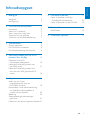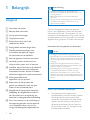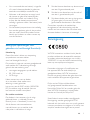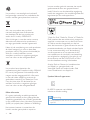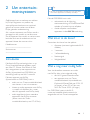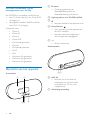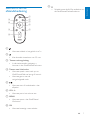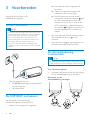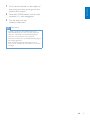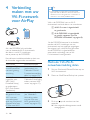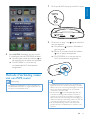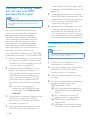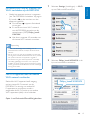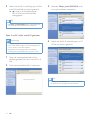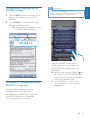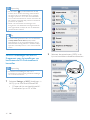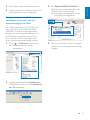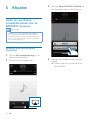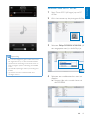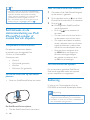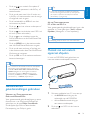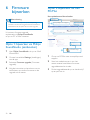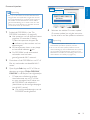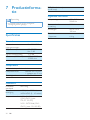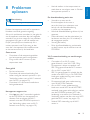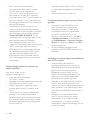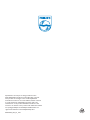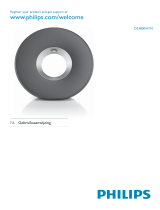www.philips.com/welcome
Gebruiksaanwijzing
Altijd tot uw dienst
Ga voor registratie van uw product en ondersteuning naar
DS9100W
Vragen?
Vraag het
Philips


1
Nederlands
NL
Inhoudsopgave
1 Belangrijk 2
Veiligheid 2
Kennisgeving 3
2 Uw entertainmentsysteem 5
Introductie 5
Wat zit er in de doos? 5
Wat u nog meer nodig hebt 5
Overzicht van het apparaat 6
Overzicht van de afstandsbediening 7
3 Voorbereiden 8
Stroom aansluiten 8
De DS9100W inschakelen 8
De afstandsbediening voorbereiden 8
4 Verbinding maken met uw Wi-Fi-
netwerk voor AirPlay 10
Methode 1: Via Wi-Fi-
netwerkaanmelding delen 10
Methode 2: Verbinding maken met
een WPS-router 11
Methode 3: Verbinding maken met
een niet voor WPS geschikte Wi-Fi-
router 12
5 Afspelen 18
Audio van uw iTunes-
muziekbibliotheek naar de
DS9100W streamen 18
Rechtstreeks via de stationsaansluiting
uw iPod/iPhone/iPad opladen of
muziek hiervan afspelen 20
Bediening 20
Geavanceerde geluidsinstellingen
gebruiken 21
Muziek van een extern apparaat afspelen 21
6 Firmware bijwerken 22
Optie 1: bijwerken via Philips
SoundStudio (aanbevolen) 22
Optie 2: Bijwerken via een PC/Mac 22
7 Productinformatie 24
Specicaties 24
8 Problemen oplossen 25
Inhoudsopgave

2 NL
1 Belangrijk
Veiligheid
a Lees deze instructies.
b Bewaar deze instructies.
c Let op waarschuwingen.
d Volg alle instructies.
e Plaats dit product niet in de
nabijheid van water.
f Reinig alleen met een droge doek.
g Dek de ventilatieopeningen niet
af. Installeer dit apparaat volgens
de instructies van de fabrikant.
h Stel het apparaat niet bloot aan vocht.
i Houd dit product uit de buurt van
direct zonlicht, open vuur of warmte.
j Installeer dit product niet in de nabijheid
van warmtebronnen zoals radiatoren,
warmeluchtroosters, kachels of andere
elektrische apparatuur (zoals versterkers).
k Plaats geen elektrische
apparatuur op het product.
l Plaats niets op het product dat
gevaar kan opleveren, zoals een glas
water of een brandende kaars.
m Mogelijk bevat het product batterijen.
Raadpleeg de veiligheidsinstructies en
de instructies voor verwijdering van
batterijen in deze gebruikershandleiding.
n Als u het netsnoer of de aansluiting op
het apparaat gebruikt om het apparaat
uit te schakelen, dient u ervoor te
zorgen dat deze goed toegankelijk zijn.
Waarschuwing
• Verwijder de behuizing van dit apparaat nooit.
• Geen enkel onderdeel van dit apparaat hoeft ooit te
worden gesmeerd.
• Plaats dit apparaat nooit op andere elektrische
apparatuur.
• Zorg ervoor dat u altijd toegang hebt tot het netsnoer,
de stekker en de adapter om de stroom van dit
apparaat uit te schakelen.
Oververhittingsgevaar! Plaats dit apparaat
nooit in een afgesloten ruimte. Laat altijd aan
alle kanten ten minste 10 centimeter vrij voor
ventilatie rond het apparaat. Zorg ervoor dat de
ventilatiesleuven van het apparaat nooit worden
afgedekt door gordijnen of andere voorwerpen.
Informatie over het gebruik van batterijen:
Let op
• Lekkagegevaar:gebruikalleenhetgespeciceerde
type batterijen. Let op de juiste polariteit. Verwijder de
batterijen uit producten die gedurende een langere tijd
niet worden gebruikt. Bewaar batterijen in een droge
omgeving.
• Letselgevaar: draag altijd handschoenen wanneer u
lekkende batterijen hanteert. Bewaar batterijen buiten
bereik van kinderen en huisdieren.
• Ontplofngsgevaar:veroorzaakgeenkortsluiting
in batterijen. Stel batterijen niet bloot aan hoge
temperaturen, zoals zonlicht, vuur enzovoort. Gooi
batterijen nooit in het vuur. Beschadig batterijen niet en
haal ze nooit uit elkaar. Laad niet-oplaadbare batterijen
niet op.
Risico op inslikken batterijen.
• Het apparaat bevat mogelijk een
knoopcelbatterij, die kan worden ingeslikt.
Houd de batterij te allen tijde buiten
het bereik van kinderen. Als deze wordt
ingeslikt, kan de batterij ernstig letsel of
de dood veroorzaken. Binnen twee uur
van inname kunnen zich ernstige interne
brandwonden voordoen.

3
Nederlands
NL
• Als u vermoedt dat een batterij is ingeslikt
of in een lichaamsonderdeel is gekomen,
zoek dan onmiddellijke medische hulp.
• Wanneer u de batterijen vervangt, houd
de nieuwe en gebruikte batterijen dan
altijd buiten bereik van kinderen. Zorg
ervoor dat het batterijcompartiment
volledig is gesloten nadat u de batterij hebt
vervangen.
• Als het batterijcompartiment niet volledig
kan worden gesloten, gebruik het product
dan niet meer. Houd het product buiten
bereik van kinderen en neem contact op
met de fabrikant.
Belangrijke opmerkingen voor
gebruikers in het Verenigd Koninkrijk
Netzekering
Deze informatie is alleen van toepassing
op producten met een stekker
voor het Verenigd Koninkrijk.
Dit product is uitgerust met een goedgekeurde
vaste stekker. Als u de zekering vervangt,
gebruik dan een zekering met:
• vermogen aangegeven op de stekker
• BS 1362-merk en
• ASTA-logo.
Neem contact op met uw dealer
als u niet zeker weet welke soort
zekering u moet gebruiken.
Let op: om aan de EMC-richtlijn (2004/108/
EG) te voldoen, mag de stekker niet van
het netsnoer worden verwijderd.
Een stekker aansluiten
De draden in het netsnoer zijn als volgt
gekleurd: blauw = nuldraad (N voor
neutral), bruin = fasedraad (L voor live).
Als de kleuren niet overeenkomen
met de kleuren op uw stekker, vindt
u de polen in de stekker als volgt:
1 Sluit de blauwe draad aan op de zwarte of
met een N gemarkeerde pool.
2 Sluit de bruine draad aan op de rode of
met een L gemarkeerde pool.
3 Sluit deze draden niet aan op het groene
(of groen-gele) of met een E (of e)
gemarkeerde aardcontact in de stekker.
Controleer voordat u de stekkerklep
terugplaatst of de trekontlasting over de
mantel van het snoer, en dus niet alleen over
de twee draden in het snoer, is bevestigd.
Kennisgeving
WOOX Innovations verklaart hierbij dat dit
product voldoet aan de essentiële vereisten
en andere relevante bepalingen van richtlijn
1999/5/EG. U kunt de conformiteitsverklaring
lezen op www.philips.com/support.
Eventuelewijzigingenofmodicatiesaan
het apparaat die niet uitdrukkelijk zijn
goedgekeurd door WOOX Innovations
kunnen tot gevolg hebben dat gebruikers het
recht verliezen het apparaat te gebruiken.
Philips en het Philips-schildembleem
zijn geregistreerde handelsmerken van
Koninklijke Philips N.V. en worden gebruikt
door WOOX Innovations Limited onder
licentie van Koninklijke Philips N.V.”
Specicatieskunnenzondervoorafgaande
kennisgeving worden gewijzigd. WOOX
behoudt zich het recht voor om op elk gewenst
moment producten te wijzigen en is hierbij niet
verplicht eerdere leveringen aan te passen.

4 NL
Uw product is vervaardigd van kwalitatief
hoogwaardige materialen en onderdelen die
kunnen worden gerecycleerd en herbruikt.
Als u op uw product een symbool
met een doorgekruiste afvalcontainer
ziet, betekent dit dat het product valt
onder de EU-richtlijn 2002/96/EG.
Win inlichtingen in over de manier waarop
elektrische en elektronische producten in
uw regio gescheiden worden ingezameld.
Neem bij de verwijdering van oude producten
de lokale wetgeving in acht en doe deze
producten niet bij het gewone huishoudelijke
afval. Als u oude producten correct
verwijdert, voorkomt u negatieve gevolgen
voor het milieu en de volksgezondheid.
Uw product bevat batterijen die,
overeenkomstig de Europese richtlijn 2006/66/
EG, niet bij het gewone huishoudelijke afval
mogen worden weggegooid.Win informatie
in over de lokale wetgeving omtrent de
gescheiden inzameling van batterijen. Door
u op de juiste wijze van de batterijen te
ontdoen, voorkomt u negatieve gevolgen
voor het milieu en de volksgezondheid.
Milieu-informatie
Er is geen overbodig verpakkingsmateriaal
gebruikt. We hebben ervoor gezorgd dat de
verpakking gemakkelijk kan worden gescheiden
in drie materialen: karton (de doos), polystyreen
(buffer) en polyethyleen (zakken en afdekking).
Het systeem bestaat uit materialen die
kunnen worden gerecycled en opnieuw
kunnen worden gebruikt wanneer het wordt
gedemonteerd door een gespecialiseerd
bedrijf. Houd u aan de plaatselijke regelgeving
inzake het weggooien van verpakkingsmateriaal,
lege batterijen en oude apparatuur.
'Made for iPod', 'Made for iPhone' of 'Made for
iPad' betekent dat een elektronisch accessoire
speciekisontworpenomopdeiPod,iPhone
of iPad te worden aangesloten en dat het
doordeleverancierisgecerticeerdenaande
prestatiestandaarden van Apple voldoet. Apple
is niet verantwoordelijk voor de bediening
van dit apparaat en of het apparaat al dan
niet voldoet aan de richtlijnen met betrekking
tot veiligheid en regelgeving. Het gebruik van
dit accessoire met een iPod, iPhone of iPad
kan de draadloze werking beïnvloeden.
Airplay, iPod en iPhone zijn handelsmerken
van Apple Inc., geregistreerd in de
Verenigde Staten en andere landen. iPad
is een handelsmerk van Apple Inc.
Symbool klasse II apparatuur:
KLASSE II apparaat met dubbele
isolatie en zonder aarding.
Opmerking
• Het typeplaatje bevindt zich aan de onderkant van het
apparaat.

5
Nederlands
NL
2 Uw entertain-
mentsysteem
Gefeliciteerd met uw aankoop en welkom
bij Philips! Registreer uw product op
www.philips.com/welcome om optimaal
gebruik te kunnen maken van de door
Philips geboden ondersteuning.
Als u contact opneemt met Philips, wordt u
gevraagd om het model- en serienummer
van dit apparaat. Het model- en serienummer
bevinden zich aan de onderkant van het
apparaat. Noteer de nummers hier:
Modelnummer
__________________________
Serienummer
___________________________
Introductie
Met Apple AirPlay-technologie kunt u uw
iTunes-muziekbibliotheek afspelen vanaf
een Mac, PC, iPhone, iPod Touch of iPad
die is aangesloten op een apparaat met
AirPlay (bijvoorbeeld uw DS9100W) en
aansluiting heeft op een Wi-Fi-netwerk.
Met een apparaat met AirPlay
(bijvoorbeeld uw DS9100W), kunt u:
• audio van uw iTunes-muziekbibliotheek
naar kamers in uw huis streamen
• kiezen op welke apparaten met AirPlay
u muziek wilt afspelen (als u meer
dan één apparaat met AirPlay hebt)
• audio tegelijkertijd naar meerdere
apparaten met AirPlay streamen
(alleen vanuit de iTunes-
muziekbibliotheek op uw PC of Mac)
Tip
• Ga naar www.philips.com/welcome voor informatie
over andere apparaten met AirPlay van Philips.
Met de DS9100W kunt u ook:
• rechtstreeks via de lightning-
stationsaansluiting uw iPod/iPhone/iPad
opladen of muziek hiervan afspelen.
• muziek afspelen vanaf andere
apparaten via de AUX IN-aansluiting.
Wat zit er in de doos?
Controleer de inhoud van het pakket:
• Apparaat (met een ingebouwde Wi-Fi-
module)
• 1 netsnoer
• 1 afstandsbediening
• Snelstartgids
• Veiligheidsblad
Wat u nog meer nodig hebt
Voor het draadloos streamen van audio
met AirPlay hebt u het volgende nodig:
• eenWi-Fi-gecerticeerderouter
• een apparaat voor uw iTunes-
muziekbibliotheek, bijvoorbeeld een
iPod touch/iPhone/iPad met iOS 4.3.3
(of hoger) of een PC of Mac met
Wi-Fi en iTunes 10.2.2 (of hoger)
Uw DS9100W moet via de Wi-Fi-
router op hetzelfde lokale netwerk zijn
aangesloten als het iTunes-hostapparaat.

6 NL
Lijst met compatibele iTunes-
hostapparaten voor AirPlay
De DS9100W is compatibel met AirPlay op:
• een PC of Mac met Wi-Fi en iTunes 10.2.2
(of hoger) en
• de volgende modellen iPod/iPhone/iPad
met iOS 4.3.3 (of hoger):
Ontworpen voor
• iPhone 5
• iPhone 4S
• iPhone 4
• iPhone 3GS
• iPad (vierde generatie)
• iPad mini
• iPad (derde generatie)
• iPad 2
• iPad
• iPod touch (5e generatie)
• iPod touch (4e generatie)
• iPod touch (3e generatie)
Overzicht van het apparaat
Vooraanzicht
ab
cd
e
a IR-sensor
• Ontvangt signalen van de
afstandsbediening. Richt de
afstandsbediening op de sensor.
b Lightning-station voor iPod/iPhone/iPad
c
• Hiermee schakelt u het apparaat in/uit.
d Knop/indicator
• Voor aansluiting van het apparaat op
een Wi-Fi-netwerk.
• Hiermee wordt de huidige status
van het apparaat weergegeven.
e -/+
• Pas het volume aan.
Achteraanzicht
f AUX IN
• Hiermee sluit u een externe
audiospeler aan met een audio-
invoerkabel van 3,5 mm (niet
meegeleverd).
g Aansluiting netvoeding
fg

7
Nederlands
NL
Overzicht van de
afstandsbediening
a
• Hiermee schakelt u het geluid uit of in.
b
• Kies de audio-invoerbron van 3,5 mm.
c Toetsen omhoog/omlaag
• In de stationsmodus navigeert u
hiermee in het iPod/iPhone/iPad-menu.
d Toetsen naar links/rechts
• Hiermee spoelt u een track op uw
iPod/iPhone/iPad snel terug of vooruit.
• Hiermee gaat u naar de
vorige/volgende track.
e
• Hiermee start of onderbreekt u het
afspelen.
f VOL +/-
• Hiermee past u het volume aan.
g MENU
• Hiermee opent u het iPod/iPhone/
iPad-menu.
h OK
• Hiermee bevestigt u een selectie.
a
b
c
d
e
f
g
h
i
i
• Schakel tussen de AirPlay-audiobron en
de iPod/iPhone/iPad-stationsbron.

8 NL
3 Voorbereiden
Volg altijd de instructies in dit
hoofdstuk op volgorde.
Stroom aansluiten
Let op
• Het product kan beschadigd raken! Controleer of het
netspanningsvoltage overeenkomt met het voltage dat
staat vermeld op de onderzijde van het apparaat.
• Risico van een elektrische schok! Wanneer u het
netsnoer loskoppelt, moet u altijd de stekker uit het
stopcontact halen. Trek nooit aan het snoer.
• Zorg ervoor dat u alle andere aansluitingen hebt
uitgevoerd voordat u het netsnoer op het stopcontact
aansluit.
• Sluit het netsnoer aan op
• de AC IN-aansluiting op de achterkant
van het apparaat.
• het stopcontact.
De DS9100W inschakelen
Na een goede stroomaansluiting
schakelt het apparaat automatisch in.
• Wacht tot het apparaat is opgestart.
» Het opstarten duurt ongeveer 25
seconden.
» Tijdens het opstarten knippert de
indicator op de voorkant geel.
» Na het opstarten, voor de eerste
conguratie,wordtdeindicator geel
en is het apparaat gereed voor het
instellen van Wi-Fi. Als er al eens een
Wi-Fi-verbinding is ingesteld, knippert
de indicator langzaam oranje en wit
om het ingestelde Wi-Fi-netwerk te
zoeken.
• Als u het apparaat naar de stand-bymodus
wilt schakelen, drukt u op op de
voorkant.
• Druk opnieuw op om het apparaat in te
schakelen vanuit de stand-bymodus.
De afstandsbediening
voorbereiden
Let op
• Ontplofngsgevaar!Houdbatterijenuitdebuurtvan
hitte, zonlicht of vuur. Werp batterijen nooit in het vuur.
Voor het eerste gebruik:
• Verwijder het beschermlipje om de batterij
van de afstandsbediening te activeren.
De batterij van de
afstandsbediening vervangen:

9
Nederlands
NL
1 Druk met het uiteinde van een balpen of
een puntig voorwerp op het gat om het
batterijvak te openen.
2 Plaats één CR2025-batterij met de juiste
polariteit (+/-) zoals aangegeven.
3 Sluit het klepje van het
batterijcompartiment.
Opmerking
• Voordat u op een van de functieknoppen op de
afstandsbediening drukt, moet u eerst de juiste bron
selecteren met behulp van de afstandsbediening in
plaats van met de knoppen op het apparaat.
• Verwijder de batterij als u de afstandsbediening langere
tijd niet gaat gebruiken.
• Richt de afstandsbediening rechtstreeks op de IR-
sensor op de voorzijde van de DS9100W voor betere
ontvangst.

10 NL
4 Verbinding
maken met uw
Wi-Fi-netwerk
voor AirPlay
Als u de DS9100W wilt verbinden
met uw bestaande Wi-Fi-thuisnetwerk,
dan dient u uw Wi-Fi-instellingen
toe te passen op de DS9100W.
Kies de beste installatiemethode op basis van
de hieronder opgesomde voorwaarden.
Voorwaarde Installatiemethode
U hebt een iPod
touch/iPhone/iPad
met een lightning-
aansluiting.
Kies methode 1
(aanbevolen) (zie
'Methode 1: Via Wi-
Fi-netwerkaanmelding
delen' op pagina 10).
Uw Wi-Fi-router
is geschikt voor
WPS (Wi-Fi
Protected Setup)
en ondersteunt
PBC (Push Button
Connection).
Kies methode 2 (zie
'Methode 2: Verbinding
maken met een WPS-
router' op pagina 11).
U hebt een apparaat
dat geschikt is voor
Wi-Fi met een
internetbrowser,
zoals een iPod touch/
iPhone/iPad of een
PC/Mac met Wi-Fi.
Kies methode 3
(zie 'Methode 3:
Verbinding maken
met een niet voor
WPS geschikte Wi-Fi-
router' op pagina 12).
Tip
• U kunt AirPlay ook gebruiken op andere Apple
apparaten zoals de iPhone 4, iPhone 4S, iPad 2, en
de iPod touch 4. In dat geval kunt u methode 2 of
methode 3 voor AirPlay installatie kiezen.
Vóór u de DS9100W met uw Wi-Fi-
thuisnetwerk verbindt, dient u te controleren:
a de Wi-Fi-router is ingeschakeld
en goed werkt.
b of de DS9100W is ingeschakeld
en goed is opgestart (zie 'De
DS9100W inschakelen' op pagina 8).
Als de DS9100W eenmaal is verbonden,
worden de Wi-Fi-instellingen van uw
thuisnetwerk op het apparaat opgeslagen.
Vervolgens kunt u altijd AirPlay gebruiken
als de DS9100W is ingeschakeld en
automatisch verbinding met uw Wi-
Fi-thuisnetwerk heeft gemaakt.
Methode 1: Via Wi-Fi-
netwerkaanmelding delen
1 Sluit uw iPod touch/iPhone/iPad aan op uw
Wi-Fi-thuisnetwerk.
2 Plaats uw iPod/iPhone/iPad op het systeem.
3 Druk op op de voorkant van het
apparaat.
» Het volgende dialoogvenster wordt
weergegeven.

11
Nederlands
NL
4 Raak ALLOW (toestaan) aan om uw Wi-
Fi-instellingen met de DS9100W te delen.
» Na een tijdje wordt de indicator op
de voorkant wit en piept het apparaat.
» De DS9100W is nu correct op
uw bestaande Wi-Fi-thuisnetwerk
aangesloten.
Methode 2: Verbinding maken
met een WPS-router
Opmerking
• Controleer of de DS9100W correct is opgestart (zie
'De DS9100W inschakelen' op pagina 8) voordat u op
een knop op de DS9100W drukt.
1 Druk op de WPS-knop op uw Wi-Fi-router.
2 Druk kort na stap 1 op op de voorkant
van het apparaat.
» De indicator knippert afwisselend
geel en groen.
» Binnen 2 minuten wordt de indicator
wit en piept het apparaat.
» De DS9100W is nu correct op uw
Wi-Fi-thuisnetwerk aangesloten.
Tip
• Bepaalde Wi-Fi-routers vereisen dat u de WPS-knop
ingedrukt houdt voor de Wi-Fi-verbinding of de WPS-
PBC-functieviaderouterconguratiepagina'sinschakelt.
Ziedegebruikershandleidingenvandespecieke
routers voor meer informatie.
• Als de indicator op de DS9100W geel blijft, dan
is de Wi-Fi-verbinding mislukt. Wacht 2 minuten en
probeer het opnieuw. Als het probleem onopgelost
blijft, probeer de Wi-Fi-verbinding dan handmatig in te
stellen (zie 'Methode 3: Verbinding maken met een niet
voor WPS geschikte Wi-Fi-router' op pagina 12).
• Als de Wi-Fi-verbinding opnieuw niet kan worden
gemaakt, herstart u de DS9100W en probeert u het
opnieuw.
WPS

12 NL
Methode 3: Verbinding maken
met een niet voor WPS
geschikte Wi-Fi-router
Opmerking
• U kunt ook de onderstaande procedures volgen om
de DS9100W handmatig met een WPS-router te
verbinden.
Als u de DS9100W handmatig met een
Wi-Fi-router wilt verbinden, is toegang tot
deingebouwdeconguratiewebpagina
van de DS9100W vereist om de interne
Wi-Fi-instellingen te veranderen. Hiervoor
hebt u een voor Wi-Fi-apparaat met een
internetbrowser nodig voor een tijdelijke
Wi-Fi-verbinding met de DS9100W. Het
Wi-Fi-apparaat kan een iPod Touch/iPhone/
iPad of een PC of Mac met Wi-Fi zijn.
Volg onderstaande volgorde om de DS9100W
te verbinden met een Wi-Fi-router zonder WPS.
1 Noteer de instellingen van uw Wi-Fi-router
voor gebruik bij de Wi-Fi-installatie van de
DS9100W (zie 'De instellingen van uw Wi-
Fi-router noteren' op pagina 12).
2 Controleer of de DS9100W zich in de
modus voor hulp bij het instellen van
Wi-Fi bevindt. Is dit niet het geval, zet de
DS9100W dan eerst in de modus voor
hulp bij het instellen van Wi-Fi (zie 'De
modus voor hulp bij instellen van Wi-Fi
inschakelen op de DS9100W' op pagina
13).
» Er verschijnt een nieuw Wi-Fi-
netwerk van de DS9100W met de
netwerknaam (SSID) Philips_Install
XXXXXX.
3 Verbind uw Wi-Fi-apparaat tijdelijk met het
nieuwe Wi-Fi-netwerk (zie 'Uw Wi-Fi-
apparaat met het nieuwe Wi-Fi-netwerk
verbinden' op pagina 13).
4 Open de ingebouwde webpagina van de
DS9100W met de internetbrowser van
uw Wi-Fi-apparaat (zie 'De ingebouwde
webpagina van de DS9100W openen' op
pagina 15).
5 CongureerdeinterneWi-Fi-instellingen
van de DS9100W op basis van de in stap
1 genoteerde instellingen (zie 'De interne
Wi-Fi-instellingen van de DS9100W
congureren'oppagina15).
6 Herstel de Wi-Fi-instellingen van uw Wi-
Fi-apparaat naar de instellingen van het
bestaande Wi-Fi-thuisnetwerk (zie 'De
Wi-Fi-instellingen van uw Wi-Fi-apparaat
naar de instellingen van het bestaande Wi-
Fi-thuisnetwerk herstellen' op pagina 16).
De instellingen van uw Wi-Fi-router
noteren
Opmerking
• Raadpleeg altijd de gebruikershandleiding van uw Wi-Fi-
router voor uitgebreide instructies.
1 Verbind uw Wi-Fi-apparaat met uw
bestaande Wi-Fi-thuisnetwerk.
2 Start een internetbrowser (bijvoorbeeld
Apple Safari of Microsoft Internet
Explorer) op uw Wi-Fi-apparaat.
3 OpendeconguratiepaginavanuwWi-
Fi-router.
4 Ga naar het tabblad Wi-Fi-instellingen en
noteer de volgende informatie:
A Netwerknaam (SSID)
B Wi-Fi-veiligheidsmodus (gewoonlijk
WEP, WPA of, wanneer ingeschakeld,
WPA2)
C Wi-Fi-wachtwoord (als de Wi-Fi-
veiligheidsmodus is ingeschakeld)
D DHCP-modus (ingeschakeld of
uitgeschakeld)
E Instellingen van het statisch IP-adres
(als DHCP-modus is uitgeschakeld)

13
Nederlands
NL
De modus voor hulp bij instellen van
Wi-Fi inschakelen op de DS9100W
• Nadat het apparaat opnieuw is opgestart
(zie 'De DS9100W inschakelen' op pagina
8), houdt u op de voorkant van het
apparaat ingedrukt.
» De indicator knippert afwisselend
wit en geel.
» Er wordt een nieuw Wi-Fi-netwerk
van de DS9100W gemaakt met de
netwerknaam (SSID) Philips_Install
XXXXXX.
» Het duurt ongeveer 45 seconden om
dit nieuwe Wi-Fi-netwerk te maken.
Opmerking
• Nadat u de handmatige Wi-Fi-instelling voor de
DS9100W hebt voltooid, verdwijnt dit nieuwe Wi-Fi-
netwerk.
• Als de modus voor hulp bij het instellen van Wi-Fi niet
wordt gestart, schakel de DS9100W dan uit en probeer
het opnieuw wanneer het apparaat is opgestart.
• Controleer of er geen andere apparaten met AirPlay
van Philips gelijktijdig in de modus voor hulp bij het
instellen van Wi-Fi worden getoond. Meerdere op deze
manier gecreëerde Wi-Fi-netwerken kunnen onderlinge
storing veroorzaken.
Uw Wi-Fi-apparaat met het nieuwe
Wi-Fi-netwerk verbinden
Slechts één Wi-Fi-apparaat heeft toegang
tot het nieuwe Wi-Fi-netwerk van de
DS9100W. Om storing van andere Wi-
Fi-apparaten te voorkomen, wordt u
aangeraden de Wi-Fi-functie op uw andere
Wi-Fi-apparaten tijdelijk uit te schakelen.
Optie 1: uw iPod touch/iPhone/iPad gebruiken
1 Selecteer Settings (Instellingen) -> Wi-Fi
op uw iPod touch/iPhone/iPad.
2 Selecteer Philips_Install XXXXXX in de
lijst met beschikbare netwerken.
Philips_Install XXXXXX
Philips_Install XXXXXX

14 NL
3 Wacht tot de Wi-Fi-verbinding op uw iPod
touch/iPhone/iPad tot stand is gebracht.
» wordt in de linkerbovenhoek
van uw iPod touch/iPhone/iPad
weergegeven.
Tip
• Als Philips_Install XXXXXX niet in de lijst staat, zoek
dan opnieuw naar beschikbare Wi-Fi-netwerken.
Optie 2: uw PC of Mac met Wi-Fi gebruiken
Opmerking
• Raadpleeg de gebruikershandleiding van uw PC of Mac
voor het tot stand brengen van een verbinding tussen
uw PC of Mac en een Wi-Fi-netwerk.
• Sluit tijdens het verbinding maken met het Wi-Fi-
netwerk geen netwerkkabels aan op uw PC of Mac.
1 Open de instellingenwerkbalk of het
bedieningspaneel voor Wi-Fi op uw PC of
Mac.
2 Zoek naar beschikbare Wi-Fi-netwerken.
3 Selecteer Philips_Install XXXXXX in de
lijst met beschikbare netwerken.
4 Wacht tot de Wi-Fi-verbinding op uw PC
of Mac tot stand is gebracht.
Tip
• Als Philips_Install XXXXXX niet in de lijst staat, zoek
dan opnieuw naar beschikbare Wi-Fi-netwerken.
Philips_Install XXXXXX
Philips_Install XXXXXX

15
Nederlands
NL
De ingebouwde webpagina van de
DS9100W openen
1 Start de Safari-browser van Apple of een
andere internetbrowser op uw Wi-Fi-
apparaat.
2 Typ 192.168.1.1 in de adresbalk van de
browser en druk op enter.
» Deconguratiewebpaginavande
DS9100W wordt getoond.
De interne Wi-Fi-instellingen van de
DS9100W congureren
Opdeconguratiewebpaginavande
DS9100W kunt u de interne Wi-Fi-
instellingenvandeDS9100Wcongureren
om de DS9100W met uw bestaande
Wi-Fi-thuisnetwerk te verbinden.
192.168.1.1
Opmerking
• Controleer of de instellingen op de
conguratiewebpaginaovereenkomenmetdeWi-Fi-
netwerkinstellingen die u hebt genoteerd.
• Volg de instructies op het scherm
om de interne Wi-Fi-instellingen van
deDS9100Wtecongurerenente
bevestigen.
» Na een tijdje stopt de indicator op
de voorkant van de DS9100W met
knipperen en blijft deze wit branden,
waarna het apparaat piept.
» De DS9100W is nu correct op
uw bestaande Wi-Fi-thuisnetwerk
aangesloten.

16 NL
Opmerking
• Als de indicator op de DS9100W niet wit blijft
branden, dan is de Wi-Fi-verbinding mislukt. Schakel
uw Wi-Fi-router en de DS9100W uit en schakel ze
vervolgens opnieuw in om te zien of de DS9100W
met uw Wi-F-thuisnetwerk kan worden verbonden. Als
het probleem onopgelost blijft, probeer bovenstaande
procedures dan opnieuw.
• Nadat u de bovenstaande veranderingen hebt
doorgevoerd of de DS9100W hebt uitgeschakeld en
weer ingeschakeld, verdwijnt het door de DS9100W
gecreëerde Wi-Fi-netwerk.
Tip
• Verander indien gewenst de naam van uw DS9100W
in Philips Fidelio Device Name (Philips Fidelio-
apparaatnaam)opdeconguratiewebpaginavande
DS9100W. Dit is handig wanneer u meerdere Philips-
apparaten met AirPlay hebt en u een onderscheid wilt
maken.
De Wi-Fi-instellingen van uw Wi-
Fi-apparaat naar de instellingen van
het bestaande Wi-Fi-thuisnetwerk
herstellen
Opmerking
• Controleer of de instellingen in stap 2 en 3
overeenkomen met de eerder genoteerde instellingen
van uw Wi-Fi-thuisnetwerk.
1 Selecteer Settings -> Wi-Fi (Instellingen ->
Wi-Fi) op uw iPod Touch/iPhone/iPad.
• Of open de lijst met beschikbare Wi-
Fi-netwerken op uw PC of Mac.
2 Selecteer de netwerknaam (SSID) in de
lijst met beschikbare draadloze netwerken.

17
Nederlands
NL
3 Voer indien vereist de netwerksleutel in.
4 Wacht tot de Wi-Fi-verbinding met uw Wi-
Fi-thuisnetwerk tot stand is gebracht.
Optioneel: de interne Wi-Fi-
instellingen of de naam van het
apparaat wijzigen via Safari
Als u Safari gebruikt op uw PC of Mac met
Wi-Fi, dan kunt u ook 'Philips DS9100W
XXXXXX' in de Bonjour-vervolgkeuzelijst
selecterenendeconguratiewebpaginavan
de DS9100W rechtstreeks invoeren. Hier
kunt u de interne Wi-Fi-instellingen of de
naam van het apparaat eenvoudig wijzigen.
1 Klik op -> Preferences (Voorkeuren).
» Het bladwijzermenu wordt
weergegeven.
2 Schakel het selectievakje Include Bonjour
(Voeg Bonjour toe) in voor de Bookmarks
bar (Bladwijzerbalk).
3 Kies Philips DS9100W XXXXXX in
de Bonjour-vervolgkeuzelijst die in de
bladwijzerbalk wordt getoond.
» Deconguratiewebpaginavande
DS9100W wordt getoond.
4 Hier kunt u de interne Wi-Fi-instellingen
of de naam van het apparaat eenvoudig
wijzigen.
Philips DS9100W XXXXXX
Philips DS9100W XXXXXX

18 NL
5 Afspelen
Audio van uw iTunes-
muziekbibliotheek naar de
DS9100W streamen
Opmerking
• Controleer of uw iTunes-apparaat met hetzelfde
Wi-Fi-netwerk is verbonden als de DS9100W. Uw
iTunes-apparaat kan een iPod touch/iPhone/iPad met
iOS 4.3.3 (of hoger) of een PC of Mac met Wi-Fi en
iTunes 10.2.2 (of hoger) zijn.
Streamen vanaf uw iPod touch/
iPhone/iPad
1 Start de iPod-/muziektoepassing op uw
iPod touch/iPhone/iPad.
2 Raak het AirPlay-pictogram aan.
3 Selecteer Philips DS9100W XXXXXX (of
een aangepaste naam) in de AirPlay-lijst.
4 Selecteer een mediabestand en start het
afspelen.
» Na een tijdje zult u muziek horen via
de DS9100W.

19
Nederlands
NL
Opmerking
• Alsunahetcongurerengeenmuziekhoort,kuntu
het volgende doen op uw iPod touch/iPhone/iPad:
• (1) Verbreek de verbinding met de Wi-Fi-router en
maak vervolgens opnieuw verbinding met dezelfde
router;
• (2) Sluit alle toepassingen af die op de achtergrond
draaien;
• (3) Schakel uw iPod touch/iPhone/iPad uit en
vervolgens weer in.
Streamen vanaf uw PC of Mac
1 Start iTunes 10.2.2 (of hoger) op uw PC
of Mac.
2 Klik in het venster op het pictogram AirPlay.
3 Selecteer Philips DS9100W XXXXXX (of
een aangepaste naam) in de AirPlay-lijst.
4 Selecteer een mediabestand en start het
afspelen.
» Na een tijdje zult u muziek horen via
de DS9100W.
Philips DS9100W XXXXXX
Philips DS9100W XXXXXX

20 NL
Tip
• Wanneer u audio van uw iTunes-muziekbibliotheek
naar een PC of Mac streamt, kunt u bij stap 3 andere
apparaten dan alleen één apparaat met Airplay
kiezen (wanneer beschikbaar) om muziek naar alle
geselecteerde apparaten tegelijk te streamen.
• Als u een eerdere versie van iTunes gebruikt, is het
AirPlay-pictogram mogelijk in plaats van .
Rechtstreeks via de
stationsaansluiting uw iPod/
iPhone/iPad opladen of
muziek hiervan afspelen
Compatibele iPod/iPhone/iPad
Dit apparaat ondersteunt afspelen
en opladen voor de volgende iPod-
, iPhone- en iPad-modellen:
Ontworpen voor
• iPhone 5
• iPad (vierde generatie)
• iPad mini
• iPod touch (5e generatie)
De iPod/iPhone/iPad op het station
plaatsen
• Plaats uw iPod/iPhone/iPad op het station.
De iPod/iPhone/iPad verwijderen
• Trek de iPod/iPhone/iPad uit het station.
Naar de iPod/iPhone/iPad luisteren
1 Controleer of de iPod/iPhone/iPad goed
op het station is geplaatst.
2 Druk meerdere keren op om de iPod/
iPhone/iPad als stationsbron te selecteren.
3 Druk op .
» De aangesloten iPod/iPhone/iPad
wordt afgespeeld.
• Druk op om te pauzeren of
hervatten.
• Om een track over te slaan drukt u
op de toetsen naar links en rechts.
• Om tijdens het afspelen te zoeken,
houdt u de toets naar links of rechts
ingedrukt. Wanneer u deze loslaat,
wordt het normale afspelen hervat.
• Door het menu navigeren: druk
op MENU, druk vervolgens op
de toets omhoog/omlaagom
een selectie te maken en druk
op OK om te bevestigen.
De iPod/iPhone/iPad opladen
De op het station geplaatste iPod/iPhone/
iPad wordt opgeladen zodra het apparaat
op een stopcontact is aangesloten.
Bediening
U kunt op uw iTunes-apparaat of op de
DS9100W verschillende afspeelopties kiezen.
Opmerking
• Onderstaande handelingen zijn gebaseerd op de
meegeleverde afstandsbediening van de DS9100W.
• Controleer of u audio van uw iTunes-muziekbibliotheek
naar de DS9100W hebt gestreamd.

21
Nederlands
NL
• Druk op om muziek af te spelen of
het afspelen te pauzeren in de AirPlay- of
stationsmodus.
• Druk op de toets naar links of rechts om
in AirPlay- of stationsmodus naar de vorige
of volgende track te gaan.
• Druk herhaaldelijk op VOL +/- om het
volume aan te passen.
• Druk op om het volume te dempen of
te herstellen.
• Druk op om te schakelen naar MP3 Link
als bron (indien verbonden).
• Druk op om te schakelen tussen de
AirPlay-audiobron en de iPod/iPhone/iPad-
stationsbron.
• Druk op MENU om in de stationsmodus
naar het iPod/iPhone/iPad-menu te gaan.
• Druk op de toets omhoog of omlaag om
in de stationsmodus door het iPod/iPhone/
iPad-menu te navigeren.
• Druk op OK om in de stationsmodus een
keuze te bevestigen.
Tip
• Als u muziek van een PC/Mac streamt en het afspelen
wilt regelen met de DS9100W, opent u iTunes en
schakelt u Allow iTunes audio control from remote
speakers (Regelen van iTunes-geluid via externe
luidsprekers toestaan) in Edit (Bewerken) (voor
Windows) of iTunes (voor Mac) -> Preferences...
(Voorkeuren...) -> Devices (Apparaten) in.
Geavanceerde
geluidsinstellingen gebruiken
Wanneer uw iTunes-apparaat een
iPod touch/iPhone/iPad is:
Voor geavanceerde geluidsinstellingen en extra
functies kunt u uw iPod touch/iPhone/iPad
gebruiken om de app Philips SoundStudio
via de Apple App Store te downloaden.
De toepassing van Philips is gratis.
Tip
• U kunt ook rechtstreeks via Philips SoundStudio
eenrmware-upgradeuitvoerenophetapparaat
(zie 'Optie 1: bijwerken via Philips SoundStudio
(aanbevolen)' op pagina 22).
Als uw iTunes-apparaat een
PC of Mac met Wi-Fi is:
Voor geavanceerde geluidsinstellingen kunt u de
equalizer in iTunes gebruiken (View -> Show
Equalizer (Weergave -> Toon equalizer)).
Tip
• Raadpleeg "Help" in iTunes voor meer informatie.
Muziek van een extern
apparaat afspelen
U kunt uw DS9100W ook gebruiken om
naar een externe audiospeler luisteren.
1 Sluit een audiokabel van 3,5 mm aan op:
• de AUX IN-aansluiting op de
achterzijde van de DS9100W.
• de hoofdtelefoonaansluiting op
een externe audiospeler.
2 Druk op om MP3 Link als bron te
selecteren.
AUX IN

22 NL
6 Firmware
bijwerken
Waarschuwing
• Sluit uw DS9100W altijd aan op de netspanning
voordatueenrmware-upgradeuitvoert.Schakeluw
DS9100Wnooituittijdenseenrmware-upgrade.
Ukunteenrmware-upgrade
rechtstreeks via Philips SoundStudio
of op uw PC of Mac uitvoeren.
Optie 1: bijwerken via Philips
SoundStudio (aanbevolen)
1 Voer Philips SoundStudio uit op uw iPod/
iPhone/iPad.
2 Ga naar het tabblad Settings (Instellingen)
van de app.
3 Selecteer Firmware upgrade (Firmware-
upgrade).
4 Volg de instructies op het scherm om te
controlerenopnieuwermwareende
upgrade uit te voeren.
Optie 2: Bijwerken via een
PC/Mac
Het updatebestand downloaden
1 Ga op uw PC/Mac naar www.philips.com/
support.
2 Voer het modelnummer in om het
meestrecentebeschikbarermware-
upgradebestand te vinden.
3 Sla het upgradebestand op uw harde schijf
op en pak het uit.
www.philips.com/support
XXXX
XXXX. zip

23
Nederlands
NL
Firmware bijwerken
Opmerking
• Als u op uw PC of Mac een andere internetbrowser
wilt gebruiken dan Apple Safari, vergeet dan niet naar
deconguratiepaginavanuwWi-Fi-routertegaanen
het IP-adres van uw DS9100W te noteren. Zie de
gebruikershandleiding van uw Wi-Fi-router als u wilt
weten hoe u de IP-adressen van apparaten vindt die
met de Wi-Fi-router zijn verbonden.
1 Schakel de DS9100W in (zie 'De
DS9100W inschakelen' op pagina 8).
» Het opstarten van het apparaat neemt
ongeveer 25 seconden in beslag.
Tijdens het opstarten knippert de
-indicator op de voorkant van het
apparaat geel.
» Na het opstarten hoort u een piepje
en brandt de indicator wit.
» De DS9100W wordt automatisch
verbonden met het laatst
gecongureerdeWi-Fi-netwerk.
2 Controleer of de DS9100W en uw PC of
Mac zijn verbonden met dezelfde Wi-Fi-
router.
3 Open Apple Safari op uw PC of Mac en
selecteer vervolgens 'Philips DS9100W
XXXXXX' in de Bonjour-vervolgkeuzelijst.
• Of open een willekeurige andere
internetbrowser op uw PC of Mac
en voer vervolgens het IP-adres van
de DS9100W in de adresbalk in
(beschikbaaropdeconguratiepagina
van de Wi-Fi-router).
» Deconguratiewebpaginavande
DS9100W wordt getoond.
4 Selecteer het tabblad 'Firmware update'
(Firmware-update) en volg de instructies
op het scherm om de update te voltooien.
Opmerking
• Alsdermware-updatemislukt,kuntude
bovenstaande procedures opnieuw proberen.
• Alsernadermware-updateproblemenmetde
Wi-Fi-verbinding zijn, start de DS9100W dan opnieuw
op en probeer het Wi-Fi-netwerk opnieuw voor de
DS9100W in te stellen (zie 'Verbinding maken met uw
Wi-Fi-netwerk voor AirPlay' op pagina 10).
Philips DS9100W XXXXXX

24 NL
7 Productinforma-
tie
Opmerking
• Productinformatie kan zonder voorafgaande
kennisgeving worden gewijzigd.
Specicaties
Versterker
Nominaal
uitgangsvermogen
2 x 50 W RMS
Frequentierespons 20 - 20.000
Hz, -3 dB
Signaal-ruisverhouding > 90 dB
Aux-invoer (MP3 Link) 600 mV RMS,
10.000 ohm
Luidsprekers
Luidsprekerimpedantie 6 ohm
Luidsprekerdriver Woofer van 110 mm
+ tweeter van 42 mm
Gevoeligheid > 85 dB/m/W
Draadloos
Draadloze
standaard
802.11b/g
Draadloze
beveiliging
WEP (64- of 128-bits),
WPA/WPA2 (8 - 63 tekens)
Frequentiebereik 2412 - 2462 MHz
(CH1-CH11) (voor
/79, /37, /55, /97)
2412 - 2472 MHz (CH1-
CH13) (voor /12, /10, /05)
PBC (één druk
op de knop)
Ja
Algemene informatie
Netspanning 100 - 240 V,
50/60 Hz
Stroomverbruik
in werking
100 W
Afmetingen 562 x 219 x
180 mm
Gewicht
- Apparaat 6,4 kg

25
Nederlands
NL
8 Problemen
oplossen
Waarschuwing
• Verwijder de behuizing van dit apparaat nooit.
Probeer het apparaat nooit zelf te repareren.
Hierdoor wordt de garantie ongeldig.
Als er zich problemen voordoen bij het gebruik
van dit apparaat, controleer dan het volgende
voordat u om service vraagt. Als het probleem
onopgelost blijft, gaat u naar de website van
Philips (www.philips.com/welcome). Als u
contact opneemt met Philips, zorg er dan
voor dat u het apparaat, het modelnummer
en het serienummer bij de hand hebt.
Geen stroom
• Controleer of de netspanningsstekker
van het apparaat goed is aangesloten.
• Zorg ervoor dat er stroom op het
stopcontact staat.
Geen geluid
• Pas het volume aan.
• Controleer de netwerkverbinding. Stel
indien nodig het netwerk opnieuw in (zie
'Verbinding maken met uw Wi-Fi-netwerk
voor AirPlay' op pagina 10).
• Controleer of u de correcte audiobron
hebt geselecteerd.
Het apparaat reageert niet
• Houd meer dan 5 seconden ingedrukt
op de DS9100W om het apparaat te
resetten. Stel vervolgens het Wi-Fi-
netwerk voor de DS9100W opnieuw in
(zie 'Verbinding maken met uw Wi-Fi-
netwerk voor AirPlay' op pagina 10).
• Haal de stekker uit het stopcontact en
steek deze er vervolgens weer in. Schakel
het apparaat opnieuw in.
De afstandsbediening werkt niet
• Voordat u op een van de
functieknoppen drukt, moet u
eerst de juiste bron selecteren met
behulp van de afstandsbediening
in plaats van het apparaat.
• Houd de afstandsbediening dichter bij het
apparaat.
• Plaats de batterij met de polariteiten (te
herkennen aan een plus- of minteken) in
de aangegeven positie.
• Vervang de batterij.
• Richt de afstandsbediening rechtstreeks
op de IR-sensor op de voorkant van de
DS9100W.
Wi-Fi-netwerkverbinding tot stand brengen
mislukt
• Controleer of uw Wi-Fi-router
gecerticeerdisvoorWi-Fi802.11b/g.
Dit apparaat is alleen compatibel met
802.11b/g-gecerticeerdeWi-Fi-routers.
• Als uw Wi-Fi-router Wi-Fi
802.11n-gecerticeerdis,schakeldande
modus voor 802.11b/g in. De DS9100W
biedt geen ondersteuning voor routers
met alleen 802.11n.
• Dit apparaat biedt geen ondersteuning
voor de WPS-PIN-methode.
• Als uw Wi-Fi-router ondersteuning
biedt voor zowel WPS als de WPS-PBC-
methode, maar geen verbinding kan maken
met de DS9100W, probeer Wi-Fi dan
handmatig in te stellen (zie 'Methode 3:
Verbinding maken met een niet voor WPS
geschikte Wi-Fi-router' op pagina 12).
• Schakel SSID-uitzending op de Wi-Fi-
router in.

26 NL
• Blijf uit de buurt van potentiële
storingsbronnen die het Wi-Fi-signaal
kunnen storen, zoals magnetrons.
• Als u uw PC niet kunt gebruiken voor
het installeren van een Wi-Fi-netwerk,
controleer dan of uw PC gebruikmaakt van
een Wi-Fi-netwerk. U kunt geen Ethernet-
aansluiting gebruiken voor het instellen van
een AirPlay-netwerk.
• Controleer of de SSID-naam van uw
router uit alfanumerieke tekens bestaat
zonder spaties of speciale tekens als %/#/*.
• Als u de naam van het AirPlay-apparaat
'Philips DS9100W XXXXXX' in het
instellingenmenu wilt wijzigen, gebruik dan
geen speciale tekens of symbolen.
• Voor bepaalde nieuwe typen Wi-Fi-
routers kan automatisch een netwerknaam
(SSID) worden gecreëerd wanneer u
WPS gebruikt om te verbinden. Verander
de standaardnetwerknaam (SSID) altijd
naar een vereenvoudigde naam met
alfanumerieke tekens. Verander ook de
Wi-Fi-beveiligingsmodus om uw netwerk
te beveiligen.
Onderbrekingen tijdens het streamen van
muziek via AirPlay
Voer een of meer van de
volgende handelingen uit:
• Plaats de DS9100W dichter
bij uw Wi-Fi-router.
• Verwijder eventuele voorwerpen tussen de
DS9100W en uw Wi-Fi-router.
• Gebruik geen Wi-Fi-kanaal dat wordt
overlapt door het Wi-Fi-netwerk in de
buurt.
• Controleer of uw netwerksnelheid snel
genoeg is. (Als meerdere apparaten
dezelfde router delen, kan dit van invloed
zijn op de prestaties van AirPlay.) Schakel
de andere apparaten die zijn aangesloten
op uw router uit.
• Schakel de optie Quality of Service (QoS)
in, indien deze beschikbaar is op de Wi-Fi-
router.
• Schakel andere Wi-Fi-routers uit.
Ik zie geen AirPlay-pictogram op mijn iTunes-
apparaat
• Controleer of de DS9100W op uw
Wi-Fi-thuisnetwerk is aangesloten.
• Controleer voordat u iTunes opent
of de Bonjour-service is ingeschakeld
op uw PC. Windows XP: om de
service in te schakelen, klikt u op Start-
>Conguratiescherm en dubbelklikt u
op Systeembeheer-> Services->Bonjour
Service, vervolgens op Start en op OK in
het pop-upvenster.
• Als het probleem onopgelost blijft,
probeert u de DS9100W opnieuw in te
schakelen.
Verbinding tot stand brengen tussen AirPlay en
Mac of PC is mislukt
• Schakeltijdelijkderewallen
beveiligingssoftware uit om te zien of
deze de poorten blokkeert die AirPlay
gebruikt om inhoud te streamen.
Raadpleeg de sectie "Help" van uw
rewall-enbeveiligingssoftwareomte
lezen hoe u de poorten deblokkeert
die door AirPlay worden gebruikt.
• Wanneer u een iPod touch/iPhone/iPad/
Mac/PC voor AirPlay gebruikt en het
afspelen van muziek wordt onderbroken of
stopt, probeert u uw iPod touch/iPhone/
iPad, iTunes of DS9100W opnieuw op te
starten.
• Streamen van video of downloads
van FTP-servers kunnen uw router
overbelasten en zo onderbrekingen
in het afspelen van muziek via AirPlay
veroorzaken. Probeer de belasting van uw
router te verlagen.


Specications are subject to change without notice.
2013 © WOOX Innovations Limited. All rights reserved.
This product was brought to the market by WOOX
Innovations Limited or one of its afliates, further referred
to in this document as WOOX Innovations, and is the
manufacturer of the product. WOOX Innovations is the
warrantor in relation to the product with which this booklet
was packaged. Philips and the Philips Shield Emblem are
registered trademarks of Koninklijke Philips N.V.
DS9100W_UM_10_V3.0
-
 1
1
-
 2
2
-
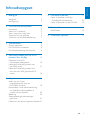 3
3
-
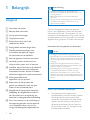 4
4
-
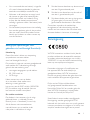 5
5
-
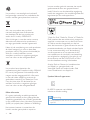 6
6
-
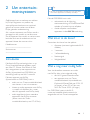 7
7
-
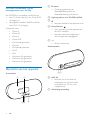 8
8
-
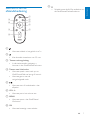 9
9
-
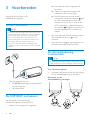 10
10
-
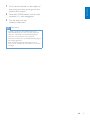 11
11
-
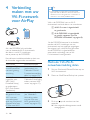 12
12
-
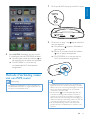 13
13
-
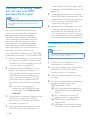 14
14
-
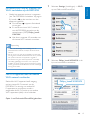 15
15
-
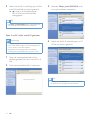 16
16
-
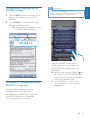 17
17
-
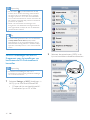 18
18
-
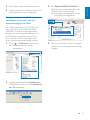 19
19
-
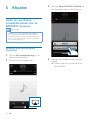 20
20
-
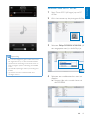 21
21
-
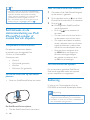 22
22
-
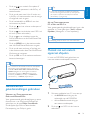 23
23
-
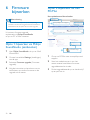 24
24
-
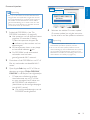 25
25
-
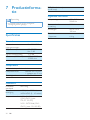 26
26
-
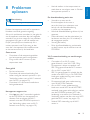 27
27
-
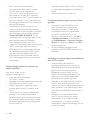 28
28
-
 29
29
-
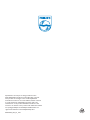 30
30